Dark mode, czyli tryb „Tryb ciemny” to chyba najbardziej spektakularna zmiana w macOS 10.14 Mojave, choć oczywiście nie najważniejsza. Nadal nie mogę się w pełni przekonać o pracy „po ciemku”, więc zacząłem szukać sposoby na szybkie przełączanie trybów. I znalazłem.
Automator i Apple Stript łączą siły
Nie ma łatwej metody aby dodać do Trybu ciemnego, skrót klawiszowy. Jednak ta, którą odkryłem też nie jest specjalnie skomplikowana. Wszystko co będzie potrzebne mamy zainstalowane w standardzie.
Po kolei
Uruchamiamy Automator. Najprościej w Spotlight wpisać jego nazwę i gdy się pojawi ikona, wcisnąć Return lub Enter. Gdy program się uruchomi klikamy Nowy dokument.
Określamy typ dokumentu: „Kontekstowa kolejka” (ikona z zębatką).
W pierwszej linijce „Kolejka otrzymuje bieżące…” zmieniamy z „Automatycznie…” na „Brak danych wejściowych”. Jeżeli mamy MacBooka z Touch barem, możemy też zmienić obrazek.
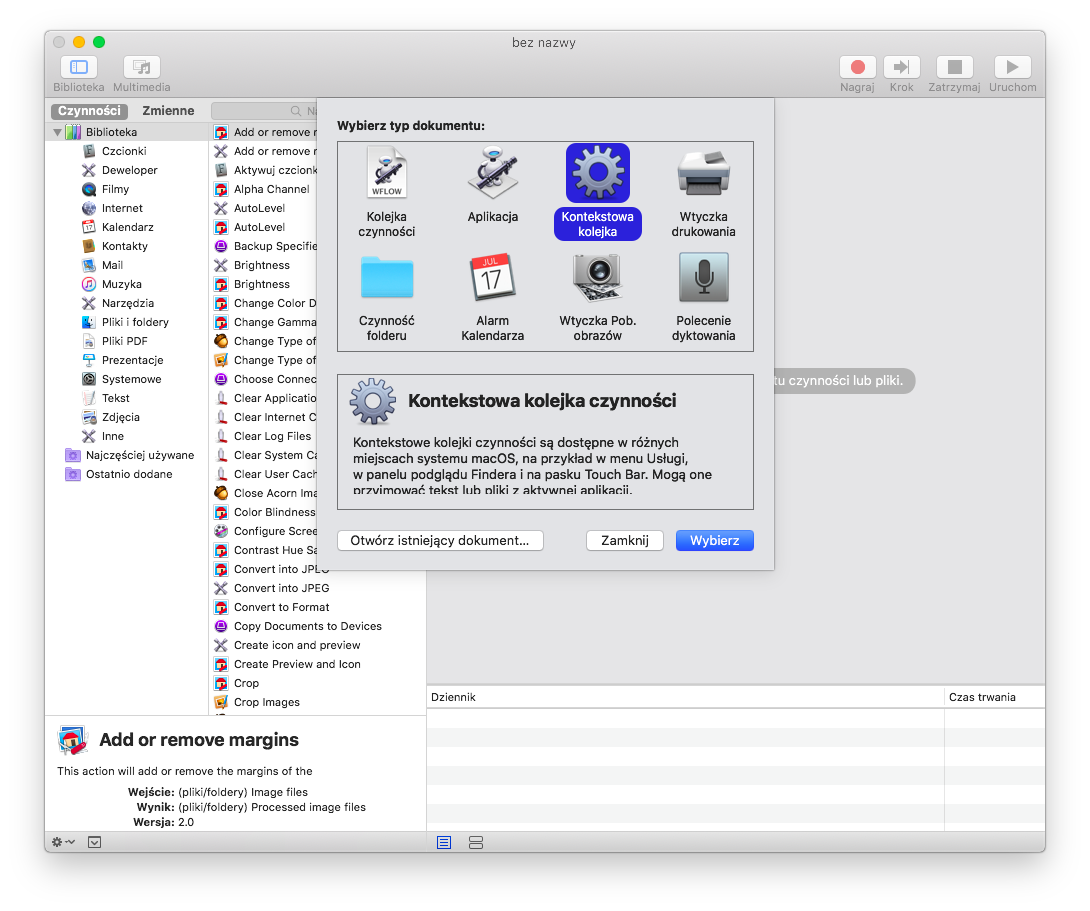
Po lewej w wyszukiwarce czynności, w szukaj (na górze) wpisujemy „applescript”. Wybieramy przez dwukrotne kliknięcie, lub przenosząc „Uruchom AppleSctipt”.
W okienku ze skryptem zaznaczamy całość tekstu komend i kasujemy. W zwolnione miejsce wklejamy:
tell application „System Events”
tell appearance preferences
set dark mode to not dark
end tell
end tell
W wolnym tłumaczeniu: „Przywołaj aplikację System Events, (za jej pomocą) przywołaj preferencje wyglądu, ustaw Dark mode odwrotnie niż jest jest teraz ustawione Dark mode, podziękuj preferencjom, podziękuj System Events (za pomoc)”.
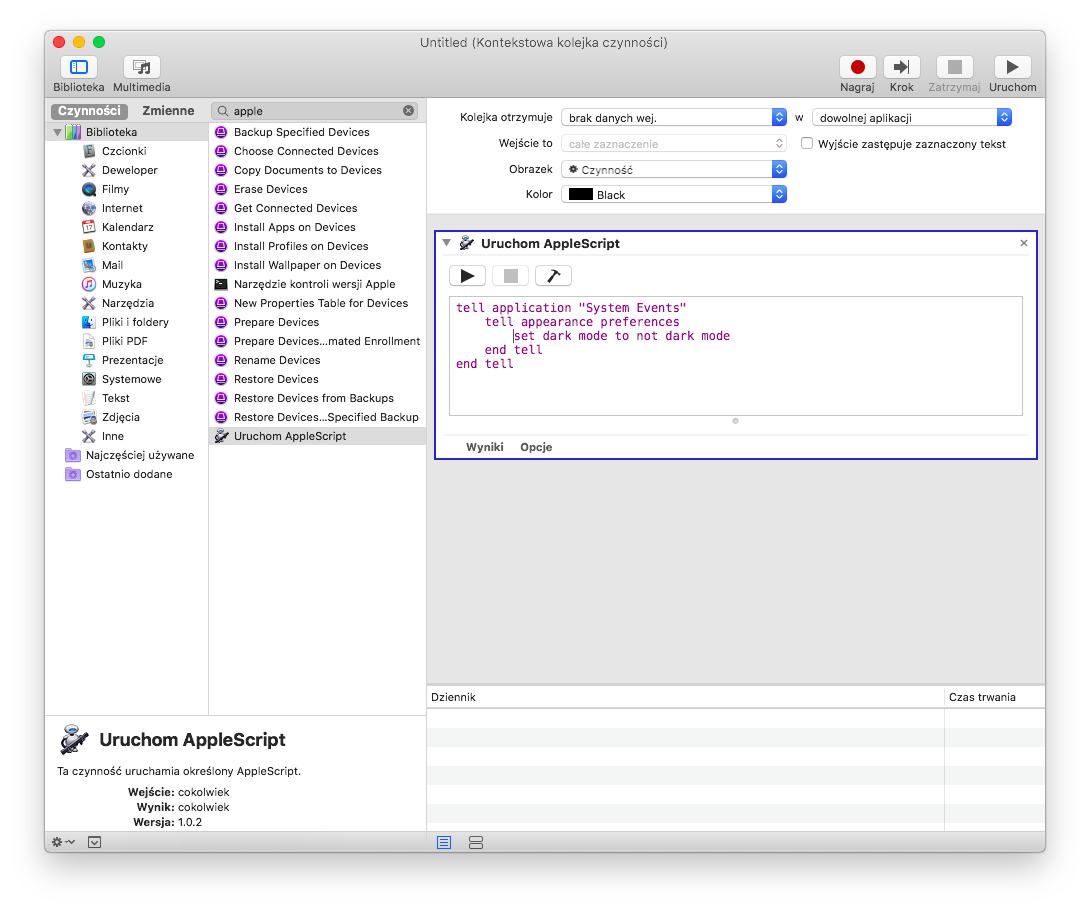
Możemy przetestować skrypt klikając ikonkę „Play”. Powinno zadziałać.
W menu Plik wybieramy Zachowaj i nadajemy nazwę np. „Tryb ciemny”. Zamykamy Automatora.
Otwieramy Preferencje systemowe. Klikamy „Klawiatury” i zakładkę „Skróty”.
Po lewej wybieramy „Usługi”, po prawej w sekcji „Ogólne” powinniśmy znaleźć nasz „Tryb ciemny”.
Sprawdzamy czy ma „haczyk” i nadajemy wymyślony dla niego skrót. Ja wybrałem Jabłko+paragraf.
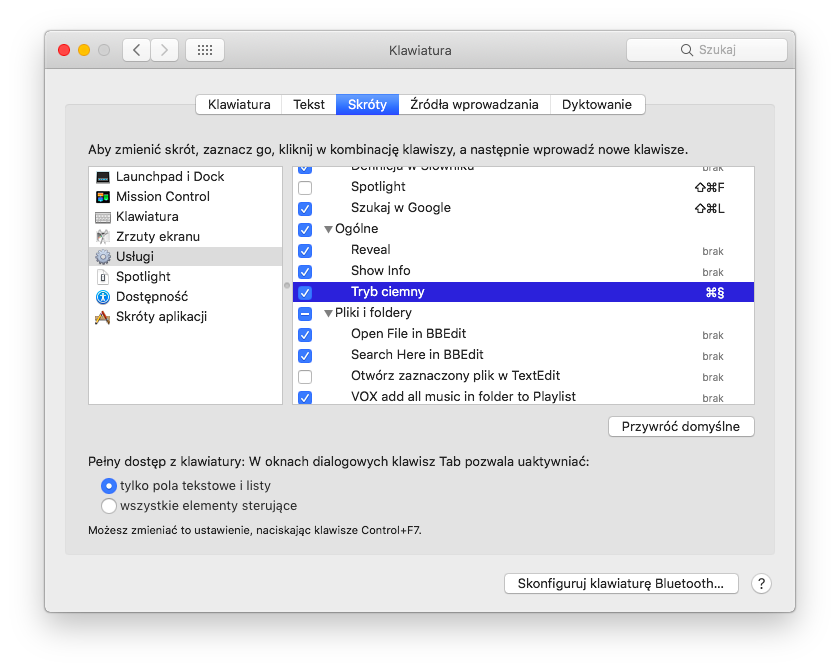
Jak ktoś ma Touch bar to może jeszcze dodać ikonkę „Tryb ciemny” do tego ekranu.
Mnie ten znaleziony w Apple Insider sposób na skrót, bardzo się przydaje. Za dnia wolę tryb jasny, wieczorem czasem włączam ciemny. Pewnie częściej z niego będę korzystał, gdy deweloperzy go zaadaptują w używanych przeze mnie programach. Ale na to przyjdzie mi czekać do jesieni.
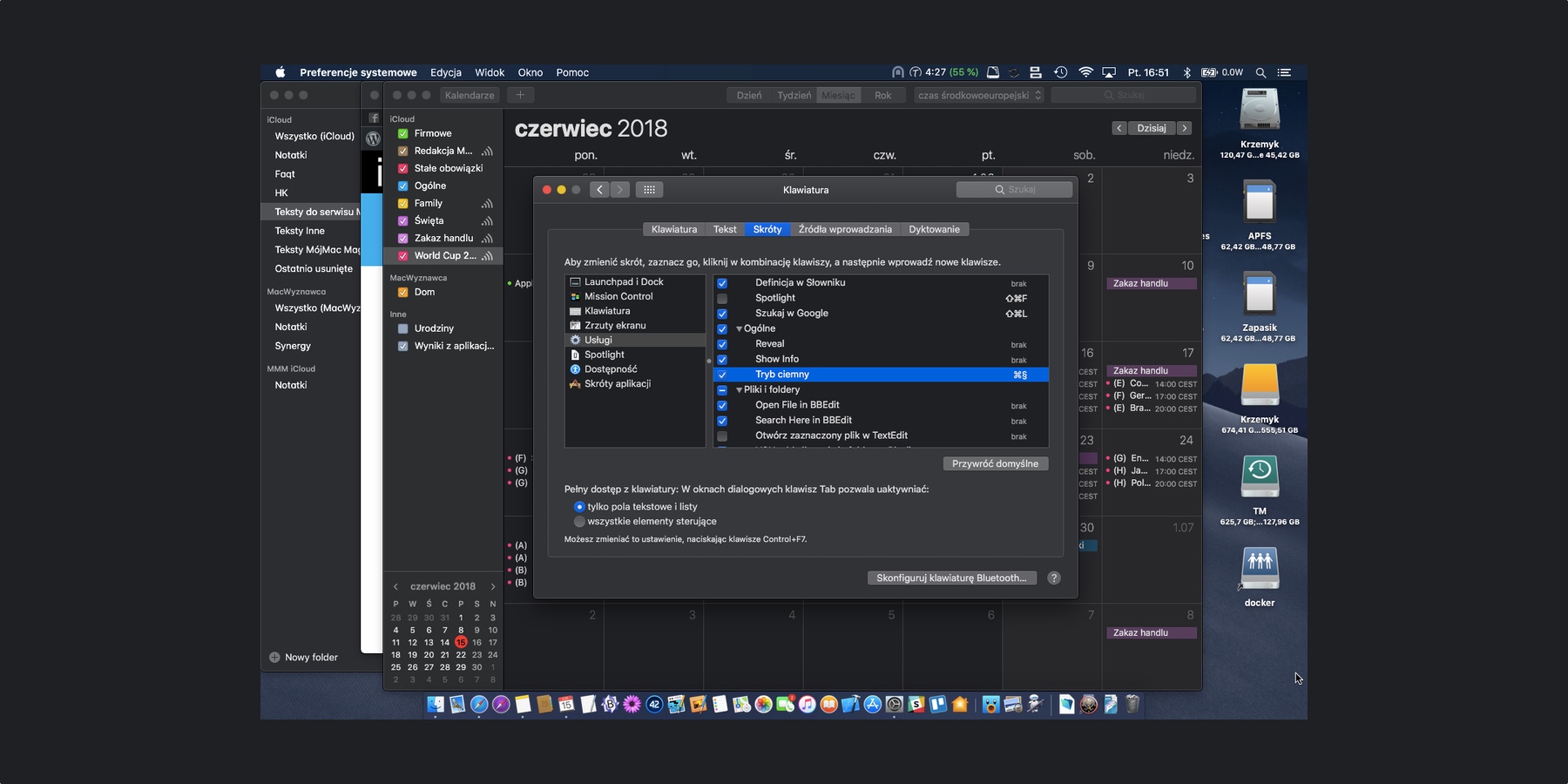

Dziękuje, przyda się.
Dzięki, fajnie działa. A czy ten tryb ciemny można połączyć jakoś z czasem? Na przykład by o wyznaczonej godzinie się zmieniał na nocny?